Savienojuma izveide ar Office 365 Outlook no Power Apps
![]()
Ja izveidojat savienojumu ar Office 365 Outlook, papildus citiem uzdevumiem varat rādīt, nosūtīt, dzēst un atbildēt uz e-pasta ziņojumiem.
Varat pievienot vadīklas, lai programmā veiktu šīs funkcijas. Piemēram, varat pievienot Teksta ievades vadīklas, lai prasītu adresātu, tēmu un e-pasta ziņojuma pamattekstu, kā arī lai pievienotu Pogas vadīklu e-pasta nosūtīšanai.
Šajā rakstā ir parādīta Office 365 Outlook kā savienojuma pievienošana, Office 365 Outlook kā datu avota pievienošana savai programmai un kā izmantot šos datus dažādās vadīklās.
Svarīgi
Sākot no šī rakstīšanas datuma, kalendārā operācija neatbalsta periodiskus notikumus.
Priekšnosacījumi
- Piekļuve risinājumam Power Apps
- Savienojuma pievienošana
- Izveidojiet programmu, izmantojot veidni vai datus, vai arī pilnībā no jauna.
Savienojuma izveide ar Office 365 Outlook
Pievienojiet datu savienojumu un atlasiet Office 365 Outlook:
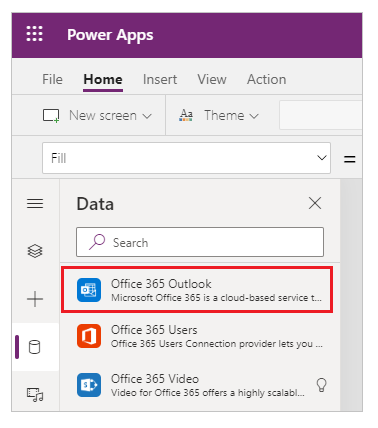
Atlasiet opciju Izveidot savienojumu un, ja tiek piedāvāts pierakstīties, ievadiet savu darba kontu.
Jūsu programmai tika izveidots un pievienots Office 365 Outlook savienojums. Tagad tas ir gatavs lietošanai.
Rādīt ziņojumus
Izvēlnē Ievietošana atlasiet Galerija un pēc tam atlasiet vadīklu Tukšs laukums vertikālai vērtībai.
Iestatiet tās Elementu rekvizītam šādu formulu:
Office365Outlook.GetEmails({fetchOnlyUnread:false})Pēc iestatījumu mainīšanas izmainiet Izkārtojumu uz Nosaukums, apakšvirsraksts, pamatteksts.
Galerijas vadīkla tiek automātiski aizpildīta ar dažiem jūsu e-pasta ziņojumiem.
Galerijā iestatiet pirmās etiķetes Teksta rekvizītu uz
ThisItem.From. Otro etiķeti iestatiet uzThisItem.Subject. Trešo etiķeti iestatiet uzThisItem.BodyPreview. Varat arī mainīt etiķešu izmērus.Galerijas vadīkla tiek automātiski aizpildīta ar jauniem rekvizītiem.
Šai funkcijai ir pieejami vairāki neobligātie parametri. Iestatiet galerijas Elementu rekvizītam vienu no šādām formulām:
Office365Outlook.GetEmails({fetchOnlyUnread:false})
Office365Outlook.GetEmails({fetchOnlyUnread:false, top:2})
Office365Outlook.GetEmails({folderPath:"Sent Items", fetchOnlyUnread:false, top:2})
Office365Outlook.GetEmails({folderPath:"Sent Items", fetchOnlyUnread:false, top:2, searchQuery:"powerapps"})
Office365Outlook.GetEmails({folderPath:"Deleted Items", fetchOnlyUnread:false, top:2, skip:3})
Sūtīt ziņojumu
Izvēlnē Ievietot atlasiet Teksts un pēc tam atlasiet Teksta ievade.
Atkārtojiet iepriekšējo darbību vēl 2 reizes, lai jums būtu trīs lodziņi, un pēc tam sakārtojiet tos kolonnā:
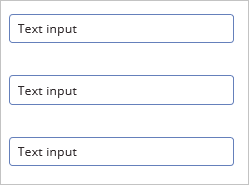
Vadīklu pārdēvēšana uz:
- inputTo
- inputSubject
- inputBody
Izvēlnē Ievietot atlasiet Vadīklas un pēc tam atlasiet Poga. Iestatiet tās OnSelect rekvizītam šādu formulu:
Office365Outlook.SendEmail(inputTo.Text, inputSubject.Text, inputBody.Text)Pārvietojiet pogu, lai tā parādītos zem visām citām vadīklām un iestatiet tās Teksta rekvizītu par “Nosūtīt e-pastu”.
Nospiediet taustiņu F5 vai atlasiet Priekšskatījuma pogu (
 ). Ierakstiet derīgu e-pasta adresi vienumā inputTo un ierakstiet nepieciešamo informāciju citās divās Teksta ievades vadīklas.
). Ierakstiet derīgu e-pasta adresi vienumā inputTo un ierakstiet nepieciešamo informāciju citās divās Teksta ievades vadīklas.Atlasiet vienumu Sūtīt e-pastu, lai nosūtītu ziņojumu. Nospiediet Esc, lai atgrieztos noklusējuma darbvietā.
Ziņojuma nosūtīšana ar pielikumu
Varat, piemēram, izveidot programmu, kurā lietotājs uzņem attēlus, izmantojot ierīces kameru, un pēc tam nosūta tos kā pielikumus. Lietotāji e-pasta programmai var pievienot arī daudzu citu tipu failus.
Lai ziņojumam pievienotu pielikumu, veiciet iepriekšējā sadaļā aprakstītās darbības, taču pievienojiet parametru, lai norādītu pielikumu (iestatot pogas OnSelect rekvizītu). Šis parametrs ir strukturēts kā tabula, kurā katram pielikumam ir norādīti līdz trim rekvizītiem:
- Nosaukums/vārds
- ContentBytes
- @odata.type
Piezīme
Rekvizītu @odata.type var norādīt tikai vienam pielikumam, un to var iestatīt uz tukšu virkni.
Šajā piemērā fotoattēls tiks nosūtīts kā file1.jpg:
Office365Outlook.SendEmail(inputTo.Text, inputSubject.Text, inputBody.Text, {Attachments:Table({Name:"file1.jpg", ContentBytes:Camera1.Photo, '@odata.type':""})})
Šajā piemērā papildus fotoattēlam tiks nosūtīts arī audio fails:
Office365Outlook.SendEmail(inputTo.Text, inputSubject.Text, inputBody.Text, {Attachments:Table({Name:"file1.jpg", ContentBytes:Camera1.Photo, '@odata.type':""}, {Name:"AudioFile", ContentBytes:microphone1.audio })})
Ziņojuma dzēšana
Izvēlnē Ievietot atlasiet Galerija un pēc tam atlasiet Teksta galerijas vadīkla.
Iestatiet tās Elementu rekvizītam šādu formulu:
Office365Outlook.GetEmails({fetchOnlyUnread:false})Galerijas vadīkla tiek automātiski aizpildīta ar dažiem jūsu e-pasta ziņojumiem.
Galerijā iestatiet pirmās etiķetes Teksta rekvizītu uz
ThisItem.Id. Otro etiķeti iestatiet uzThisItem.Subject. Trešo etiķeti iestatiet uzThisItem.Body.Galerijā atlasiet pirmo etiķeti un pārdēvējiet to par EmailID:
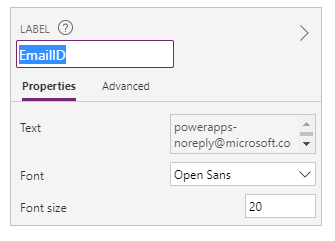
Galerijā atlasiet trešo etiķeti un pievienojiet Pogu (izvēlnēIevietot ). Pogas OnSelect rekvizītam iestatiet šādu formulu:
Office365Outlook.DeleteEmail(EmailID.Text)Nospiediet taustiņu F5 vai atlasiet Priekšskatījuma pogu (
 ). Atlasiet vienu no e-pasta ziņojumiem galerijā un atlasiet pogu.
). Atlasiet vienu no e-pasta ziņojumiem galerijā un atlasiet pogu.Piezīme
Šādi no iesūtnes tiek izdzēsts atlasītais e-pasts. Tāpēc izvēlieties gudri.
Nospiediet Esc, lai atgrieztos noklusējuma darbvietā.
Ziņojuma atzīmēšana par izlasītu
Šajā sadaļā tiek izmantotas tās pašas vadīklas kā Ziņojuma dzēšana.
Pogas OnSelect rekvizītam iestatiet šādu formulu:
Office365Outlook.MarkAsRead(EmailID.Text)Nospiediet taustiņu F5 vai atlasiet Priekšskatījuma pogu (
 ). Atlasiet vienu nelasītu e-pasta ziņojumu un pēc tam atlasiet pogu.
). Atlasiet vienu nelasītu e-pasta ziņojumu un pēc tam atlasiet pogu.Nospiediet Esc, lai atgrieztos noklusējuma darbvietā.
Skatiet arī
- Visu funkciju un to parametru sarakstu skatiet šeit Office 365 Outlook atsauce.
- Skatiet visus pieejamos savienojumus.
- Uzziniet, kā pārvaldīt savienojumus.
Piezīme
Kādas ir jūsu dokumentācijas valodas preferences? Aizpildiet īsu aptauju. (ņemiet vērā, ka aptauja ir angļu valodā)
Aptaujai būs nepieciešamas aptuveni septiņas minūtes. Nekādi personas dati netiks vākti (paziņojums par konfidencialitāti).
Atsauksmes
Drīzumā: 2024. gada laikā mēs pakāpeniski pārtrauksim izmantot “GitHub problēmas” kā atsauksmju par saturu mehānismu un aizstāsim to ar jaunu atsauksmju sistēmu. Papildinformāciju skatiet: https://aka.ms/ContentUserFeedback.
Iesniegt un skatīt atsauksmes par